Mac上哪款泳道流程图软件比较好用
推荐两款程序员必备的画图神器

推荐两款程序员必备的画图神器算了,还是强调下吧:1、程序员不要认为写好代码就好,画好图也很重要,难道你没听过PPT架构师,PPT架构师不就天天画图么第一点就是皮一下,早日成为架构师,在也不想写代码了2、关于画画,俗话说有图有真相!哦,不,一张照片胜过千言万语。
一张图胜过千言万语,传播效率不仅仅是这很重要,不!这非常非常重要如果你在工作中没有画过画,或者没有找到合适的画图工具,看完这篇文章,建议你试着从其中一个开始你的画图表现。
是一个非常有用的自由流程图绘制工具。
你可以利用它绘制一系列的图表、图示或图形,包括流程图、UML 类图、组织结构图、泳道图、E-R 图、文氏图等等,适用于商务、工程、电气、网络设计、软件设计等诸多领域的专业绘图。
它致力于成为完全开源、免费、并且高质量的绘图软件。
软件内置了相当丰富的绘图资源,包括各类形状、图标、连接器、模板,能满足绝大大多数的绘图需求,还可以导入第三方图标资源满足更多需求,完全可以取代微软 Visio 等流程图软件。
很多介绍,感觉很高端,其实我真的用的就那么几个。
这个软件可以在线访问画图,下载安装包(绿色版)在本地打开画图也很方便。
默认版本是英语。
如果英文和我的一样,它也选择中文,可以切换,更人性化。
截几个图看看吧:“ 如果打开后是英文的话,在语言选择中文然后重新打开软件即是中文版举一个简单的流程图例子的截图。
你还不快去探索其他的用法,那你还等什么?这个画图工具也提供了window便携版,双击就可以打开使用,无需网络。
下载地址也给你安排的妥妥当当,还不给我点个赞,鼓励一下么~下载说明,最新版本v12.9.3:github下载地址:考虑到github访问有时候比较慢,还提供了蓝奏云下载蓝奏云下载Draw:ProcessOn是一个面向垂直专业领域的作图工具和社交网络,提供基于云服务的免费流程梳理,可以在线画流程图、思维导图、UI原型图、UML、网络拓扑图、组织结构图等等,您无需担心下载和更新的问题,不管Mac还是Windows,一个浏览器就可以随时随地的发挥创意,规划工作。
mac 工作计划软件
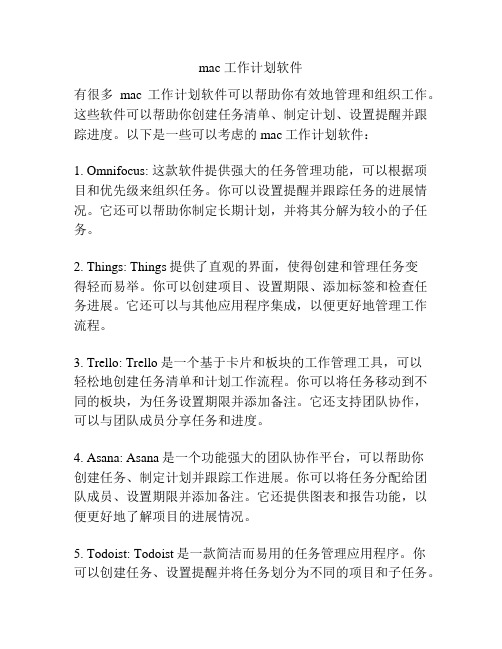
mac 工作计划软件
有很多mac工作计划软件可以帮助你有效地管理和组织工作。
这些软件可以帮助你创建任务清单、制定计划、设置提醒并跟踪进度。
以下是一些可以考虑的mac工作计划软件:
1. Omnifocus: 这款软件提供强大的任务管理功能,可以根据项目和优先级来组织任务。
你可以设置提醒并跟踪任务的进展情况。
它还可以帮助你制定长期计划,并将其分解为较小的子任务。
2. Things: Things提供了直观的界面,使得创建和管理任务变
得轻而易举。
你可以创建项目、设置期限、添加标签和检查任务进展。
它还可以与其他应用程序集成,以便更好地管理工作流程。
3. Trello: Trello是一个基于卡片和板块的工作管理工具,可以
轻松地创建任务清单和计划工作流程。
你可以将任务移动到不同的板块,为任务设置期限并添加备注。
它还支持团队协作,可以与团队成员分享任务和进度。
4. Asana: Asana是一个功能强大的团队协作平台,可以帮助你
创建任务、制定计划并跟踪工作进展。
你可以将任务分配给团队成员、设置期限并添加备注。
它还提供图表和报告功能,以便更好地了解项目的进展情况。
5. Todoist: Todoist是一款简洁而易用的任务管理应用程序。
你
可以创建任务、设置提醒并将任务划分为不同的项目和子任务。
它还提供了时间跟踪功能,以帮助你更好地管理工作时间。
无论你选择哪种工作计划软件,重要的是找到适合自己的工具,并根据个人或团队的需要进行定制和使用。
这些软件可以帮助你更好地管理工作,并提高工作效率。
用什么软件画会议流程图比较好

用什么软件画会议流程图比较好导语:会议流程图是公司行政人员必备的一项绘制图示,可以采用传统的方式,如用Word或者PPT绘制,但这样显然很不方便。
这里不妨考虑使用专业的会议流程图工具来实现绘制。
本文,我们就一起来学习一下吧。
免费获取亿图图示软件:/edrawmax/用什么软件画会议流程图比较好当你对那些简洁美观的会议流程图感到羡慕不已,是否好奇它们是怎样做出来的,是否想知道需要什么样的专业技能。
其实很简单,用亿图图示可以轻松做到。
亿图图示(Edraw Max)是一款能跨平台使用的国产综合办公绘图软件,采用最简单的拖曳式作图方式,无需任何基础也能轻松上手使用,自带近千种模板,上万个符号可以自由使用,即使是绘图小白也能轻松创作出令人眼前一亮的图表。
亿图图示软件特色:1、具备齐全的流程图符号,拖入画布即可。
2、搭载智能浮动按钮,可实现一键添加或修改符号。
3、画布智能识别连接点,和强迫症说再见。
4、双击符号,即可输入文本。
5、多套主题样式一键替换,所见即所得。
如何使用亿图图示制作出专业的会议流程图首先在电脑中下载安装好亿图图示,打开浏览器,搜索“亿图”进入官网进行下载。
然后打开软件,新建一个空白文档,在符号库中找到“水平跨职能图形状”,将一个动态泳道图符号用鼠标“拖”进画布。
PS:点击“设置行数”时会弹出一个小窗口,在这里输入需要的泳道数量即可。
接着就是添加符号,在符号库中选择“基本流程图形状”,然后用鼠标直接拖到泳道中,这里有个小技巧,假如你想快速更换流程图符号样式,可以将鼠标移至符号上,这时会出现一个浮动按钮,点击它可以快速更换选择不同的流程图符号样式。
最后添加连接线和文字,先使用菜单栏上的“连接线”功能,为泳道图画上连接线,然后用鼠标双击符号输入编辑文字,如果想做出虚线效果,只需在右侧对线条样式进行编辑修改即可。
全部完成以后就要将画好的泳道流程图进行保存了,先点击“文件”回到软件的初始界面,然后选择“导出&发送”,保存为想要的格式之后点击确定即可。
markdown画流程图-mermaid工具

markdown画流程图-mermaid⼯具mermaid是⼀款开源的画流程图、⽢特图、时序图⼯具,她提供了⼀种类似markdown的语法来创建各种图。
安装插件若使⽤vscode,可直接安装插件:Markdown Preview Mermaid Support配置,设置绘图风格ctrl+shift+p打开命令⾯板,Open Mermaid Config ,设置绘图风格//设置mermaid绘图的风格//⼀共有三个主题:// mermaid.css// mermaid.dark.css// mermaid.forest.cssMermaid_Theme={theme:mermaid.forest.css}demo#### 流程图⽅向* TB 从上到下* BT 从下到上* RL 从右到左* LR 从左到右* TD 同TB##### ⽰例>>从上到下```mermaidgraph TDA --> B```>> 从左到右```mermaidgraph LRA --> B```基本图形```mermaidgraph TDid[带⽂本的矩形]id4(带⽂本的圆⾓矩形)id3>带⽂本的不对称的矩形]id1{带⽂本的菱形}id2((带⽂本的圆形))```节点之间的连接A -->B A带箭头指向BA ---B A不带箭头指向BA -.-B A⽤虚线指向BA -.->B A⽤带箭头的虚线指向BA ==>B A⽤加粗的箭头指向BA -- 描述 ---B A不带箭头指向B并在中间加上⽂字描述A -- 描述 -->B A带箭头指向B并在中间加上⽂字描述A -. 描述 .->B A⽤带箭头的虚线指向B并在中间加上⽂字描述A == 描述 ==> B A⽤加粗的箭头指向B并在中间加上⽂字描述⼦流程图格式subgraph titlegraph definition end⽰例```mermaid graph TBc1-->a2subgraph one a1-->a2endsubgraph two b1-->b2endsubgraph three c1-->c2end```⾃定义样式```mermaidgraph LRid1(Start)-->id2(Stop)style id1 fill:#f9f,stroke:#333,stroke-width:4px,fill-opacity:0.5style id2 fill:#ccf,stroke:#f66,stroke-width:2px,stroke-dasharray: 10,5 ```demo绘制⼀个流程图,找出 A、 B、 C 三个数中最⼤的⼀个数。
使用visio画流程的泳道
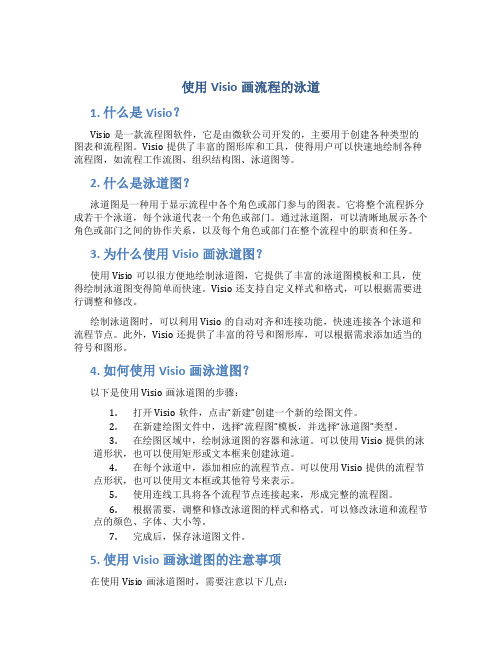
使用Visio画流程的泳道1. 什么是Visio?Visio是一款流程图软件,它是由微软公司开发的,主要用于创建各种类型的图表和流程图。
Visio提供了丰富的图形库和工具,使得用户可以快速地绘制各种流程图,如流程工作流图、组织结构图、泳道图等。
2. 什么是泳道图?泳道图是一种用于显示流程中各个角色或部门参与的图表。
它将整个流程拆分成若干个泳道,每个泳道代表一个角色或部门。
通过泳道图,可以清晰地展示各个角色或部门之间的协作关系,以及每个角色或部门在整个流程中的职责和任务。
3. 为什么使用Visio画泳道图?使用Visio可以很方便地绘制泳道图,它提供了丰富的泳道图模板和工具,使得绘制泳道图变得简单而快速。
Visio还支持自定义样式和格式,可以根据需要进行调整和修改。
绘制泳道图时,可以利用Visio的自动对齐和连接功能,快速连接各个泳道和流程节点。
此外,Visio还提供了丰富的符号和图形库,可以根据需求添加适当的符号和图形。
4. 如何使用Visio画泳道图?以下是使用Visio画泳道图的步骤:1.打开Visio软件,点击“新建”创建一个新的绘图文件。
2.在新建绘图文件中,选择“流程图”模板,并选择“泳道图”类型。
3.在绘图区域中,绘制泳道图的容器和泳道。
可以使用Visio提供的泳道形状,也可以使用矩形或文本框来创建泳道。
4.在每个泳道中,添加相应的流程节点。
可以使用Visio提供的流程节点形状,也可以使用文本框或其他符号来表示。
5.使用连线工具将各个流程节点连接起来,形成完整的流程图。
6.根据需要,调整和修改泳道图的样式和格式。
可以修改泳道和流程节点的颜色、字体、大小等。
7.完成后,保存泳道图文件。
5. 使用Visio画泳道图的注意事项在使用Visio画泳道图时,需要注意以下几点:•确定好泳道图的参与者和流程节点,合理划分泳道。
•使用合适的符号和图形来表示参与者和流程节点,使得泳道图更加易读和美观。
如何在PPT里制作出专业好看的泳道流程图

如何在PPT里制作出专业好看的泳道流程图导语:泳道流程图又叫跨职能流程图,是流程图类别中一项非常重要的分支。
泳道图可以用于说明团队之间的分工协作,常用语PPT幻灯片中。
如果你想要学习如何在PPT里制作泳道流程图,不妨阅读本文的教程。
免费获取亿图图示软件:/edrawmax/PPT里专业好看的泳道流程图是用什么画出来的?毋庸置疑,一定不是用PPT画的。
看似专业又好看的泳道流程图当然是用专业的软件画的了。
亿图图示,一款可以绘制专业泳道流程图的工具,拖拽式操作,10000+矢量素材,支持导出PPT、图片、PDF、HTML、PS等格式。
除此以外,还可以将流程图作品存储到亿图云,或直接打印出来。
亿图图示软件特色:1、来自全球超过600万的用户选择下载安装。
2、支持多系统操作:亿图图示工作流程图图可以在Windows,Mac 和 Linux上进行制作。
3、产品升级:亿图软件不断更新升级,重视用户体验度。
4、简单操作:一键式绘制工具帮助用户绘制快捷,方便使用者管理工作项目。
如何使用亿图图示在PPT里制作出好看的泳道流程图首先在电脑中下载安装好亿图图示,打开浏览器,搜索“亿图”进入官网进行下载。
然后打开软件,新建一个空白文档,在符号库中找到“水平跨职能图形状”,将一个动态泳道图符号用鼠标“拖”进画布。
PS:点击“设置行数”时会弹出一个小窗口,在这里输入需要的泳道数量即可。
接着就是添加符号,在符号库中选择“基本流程图形状”,然后用鼠标直接拖到泳道中,这里有个小技巧,假如你想快速更换流程图符号样式,可以将鼠标移至符号上,这时会出现一个浮动按钮,点击它可以快速更换选择不同的流程图符号样式。
最后添加连接线和文字,先使用菜单栏上的“连接线”功能,为泳道图画上连接线,然后用鼠标双击符号输入编辑文字,如果想做出虚线效果,只需在右侧对线条样式进行编辑修改即可。
全部完成以后就要将画好的泳道流程图导出为PPT格式才行,先点击“文件”回到软件的初始界面,然后选择“导出&发送”,再点击“office”,就可以看到有PPT的格式选项,点击确定就行。
processon泳道的用法
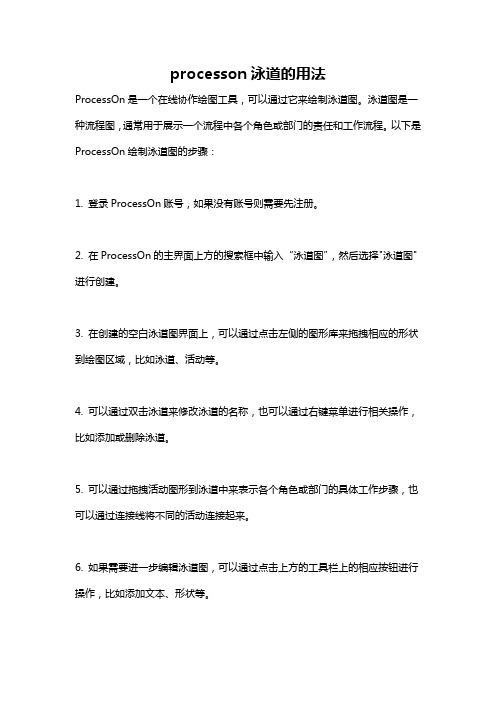
processon泳道的用法
ProcessOn是一个在线协作绘图工具,可以通过它来绘制泳道图。
泳道图是一种流程图,通常用于展示一个流程中各个角色或部门的责任和工作流程。
以下是ProcessOn绘制泳道图的步骤:
1. 登录ProcessOn账号,如果没有账号则需要先注册。
2. 在ProcessOn的主界面上方的搜索框中输入“泳道图”,然后选择"泳道图"进行创建。
3. 在创建的空白泳道图界面上,可以通过点击左侧的图形库来拖拽相应的形状到绘图区域,比如泳道、活动等。
4. 可以通过双击泳道来修改泳道的名称,也可以通过右键菜单进行相关操作,比如添加或删除泳道。
5. 可以通过拖拽活动图形到泳道中来表示各个角色或部门的具体工作步骤,也可以通过连接线将不同的活动连接起来。
6. 如果需要进一步编辑泳道图,可以通过点击上方的工具栏上的相应按钮进行操作,比如添加文本、形状等。
7. 在编辑完成泳道图后,可以保存、导出或分享绘制好的泳道图,也可以邀请其他人进行协作编辑。
绘制泳道图时,需要注意清晰明确地描述各个泳道或活动所代表的角色和工作步骤,以便其他人能够理解和使用该图来指导工作。
visio泳道的用法
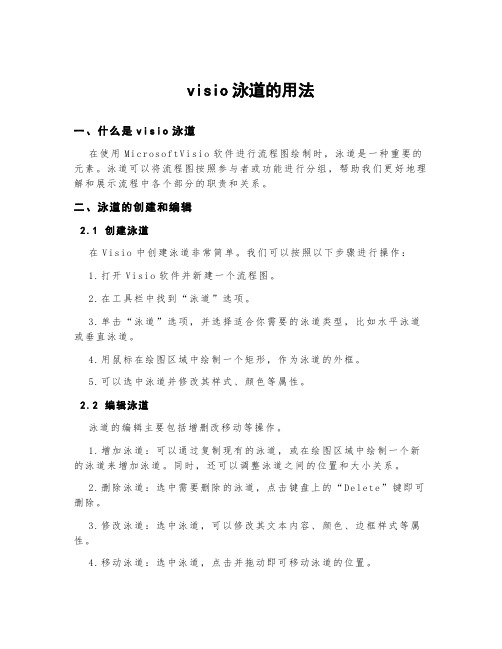
visio泳道的用法一、什么是v i s i o泳道在使用M ic ro so ft Vi s io软件进行流程图绘制时,泳道是一种重要的元素。
泳道可以将流程图按照参与者或功能进行分组,帮助我们更好地理解和展示流程中各个部分的职责和关系。
二、泳道的创建和编辑2.1创建泳道在V is io中创建泳道非常简单。
我们可以按照以下步骤进行操作:1.打开Vi si o软件并新建一个流程图。
2.在工具栏中找到“泳道”选项。
3.单击“泳道”选项,并选择适合你需要的泳道类型,比如水平泳道或垂直泳道。
4.用鼠标在绘图区域中绘制一个矩形,作为泳道的外框。
5.可以选中泳道并修改其样式、颜色等属性。
2.2编辑泳道泳道的编辑主要包括增删改移动等操作。
1.增加泳道:可以通过复制现有的泳道,或在绘图区域中绘制一个新的泳道来增加泳道。
同时,还可以调整泳道之间的位置和大小关系。
2.删除泳道:选中需要删除的泳道,点击键盘上的“De le te”键即可删除。
3.修改泳道:选中泳道,可以修改其文本内容、颜色、边框样式等属性。
4.移动泳道:选中泳道,点击并拖动即可移动泳道的位置。
三、泳道的作用和优势泳道在流程图中的使用有以下几个作用和优势:清晰分组1.:通过将相关的流程步骤分组到不同的泳道中,可以清楚地展示各个部分的职责和关系,使流程图更加易读易懂。
协作和沟通 2.:泳道可以将不同的参与者或团队划分到不同的泳道中,有助于不同职能部门间的协作和沟通,减少沟通障碍。
追踪流程3.:通过泳道的方式,我们可以更好地追踪流程中的每个步骤,了解每个步骤的负责人,及时发现问题并进行调整和优化。
易于维护4.:当流程发生变化时,我们只需修改泳道中的相关步骤,而无需修改整个流程图,提高了维护效率。
四、注意事项在使用V is io绘制泳道时,有一些注意事项需要牢记:合理划分泳道1.:根据实际情况,合理划分泳道,不要过度细分或混淆职责。
统一规范2.:保持泳道的样式、颜色等属性的统一性,使流程图整体的风格一致。
- 1、下载文档前请自行甄别文档内容的完整性,平台不提供额外的编辑、内容补充、找答案等附加服务。
- 2、"仅部分预览"的文档,不可在线预览部分如存在完整性等问题,可反馈申请退款(可完整预览的文档不适用该条件!)。
- 3、如文档侵犯您的权益,请联系客服反馈,我们会尽快为您处理(人工客服工作时间:9:00-18:30)。
Mac上哪款泳道流程图软件比较好用
导语:
Mac苹果电脑是公认的办公神器,运行稳定,性能强大,深受高效人士的喜爱。
而高效人士也时常会运用到一些专业的软件辅助办公,比如泳道流程图。
可能你会有疑问,不知道在Mac电脑里有哪款泳道流程图软件适合自己使用,那不妨带着疑问一起来阅读一下本文的介绍吧!
免费获取亿图图示软件:/edrawmax/
Mac上好用的泳道流程图软件
Edraw Max(亿图图示),这是一款适合国人操作习惯的中文版全类型图形图表设计软件,能够轻松绘制出专业的泳道流程图。
操作界面类似office,普通人也能很快上手操作。
可绘制包含泳道流程图、思维导图、组织结构图等200多种类型的图形图表,还有上万个原创矢量图标和素材,供用户免费使用。
亿图图示软件特色:
1、来自全球超过600万的用户选择下载安装。
2、支持多系统操作:亿图图示工作流程图图可以在Windows,Mac 和 Linux上进行制作。
3、产品升级:亿图软件不断更新升级,重视用户体验度。
4、简单操作:一键式绘制工具帮助用户绘制快捷,方便使用者管理工作项目。
怎样下载安装亿图流程图软件?
软件可以直接从亿图官网直接下载,Windows、Mac、Linux系统都支持。
而且对比其他安装包有1G左右的绘图软件,亿图软件才200多MB,算是比较轻便的了,下载速度也比较快。
下载之后,只需要按照普通软件安装的提示,点击下一步》下一步》完成,就可以了。
安装过程很简单,也不需要花费很长的时间。
怎么用亿图软件画流程图?
打开软件后,会自动进入【新建】预定义模板和例子的界面,在这里,选择【流程图】,此时右侧的界面,会跳转至流程图模板和例子的界面,你可以根据需求,选择对应的流程图类型进行快速绘图。
流程图模板:
在亿图流程图制作软件中,将整个笼统的流程图,进行了具体的分类。
比如说,基本流程图、跨职能流程图(泳道流程图)、数据流程图、工作流程图、SDL土、IDEF图、事件流程图等等。
点击模板创建的流程图,是空白的文件,在软件左侧的符号库中,会根据你选择的流程图模板类型,自动打开相关的符号库,在符号库中,选择需要的图形、素材,拖拽到画布上,就可以进行绘图了。
流程图例子:
流程图例子是由专业的设计师绘制的一些简单、精美的实例,你可以直接在图例上进行修改,不需要再进行调色、布局。
也帮你省去了到处找模板、例子的时间和精力,从而帮助你更高效率的绘图!
流程图常用的符号
在亿图软件的符号库中,包含了各种流程图相关的图形素材,比如基本流程图形状、商业处理模型符号、跨职能流程图形状、数据流程图形状、IDEF0图表形状、IDEF2形状、工作流程步骤、部门、对象、事件流程图、混合流程图形状、高光流程图等等。
当然,在绘图过程中,你也可以加入更多图形符号。
点击符号库图标右下角的倒三角按钮,可以打开更多图形符号。
获取更多流程图软件使用技巧:/software/flowchart/。
